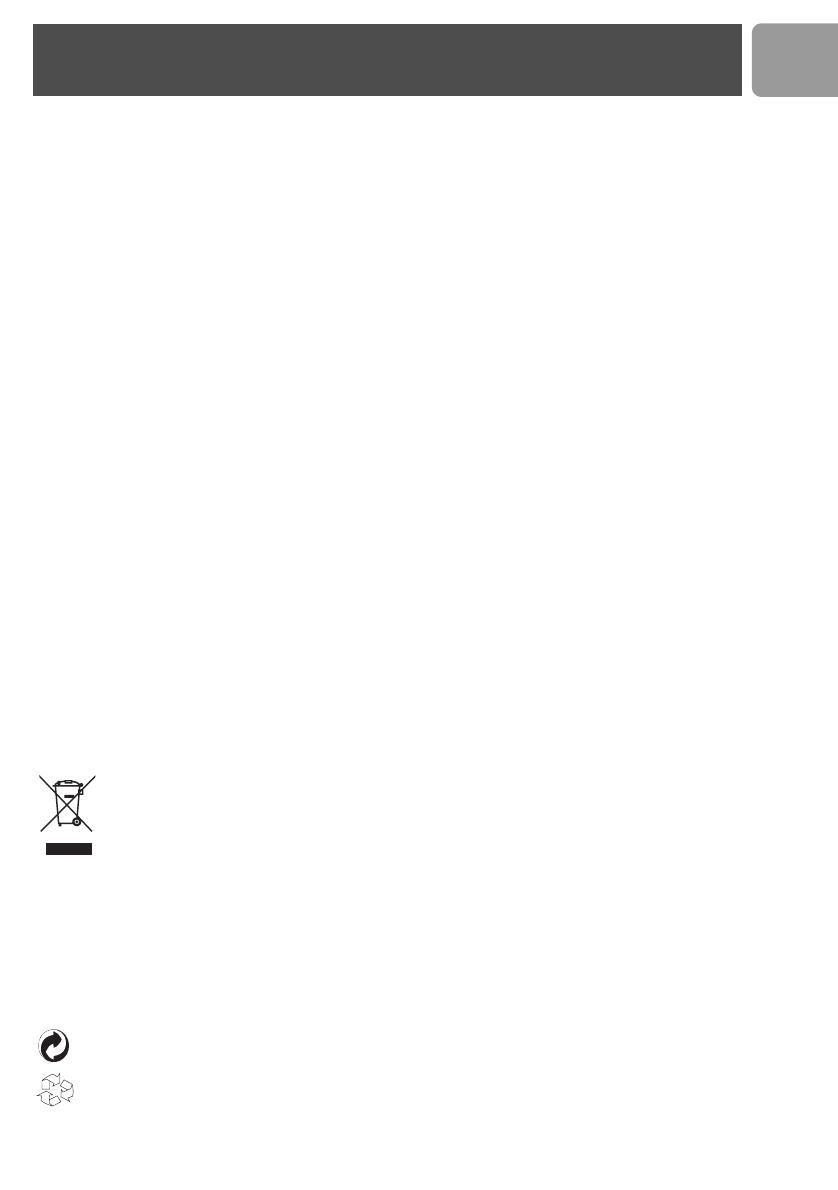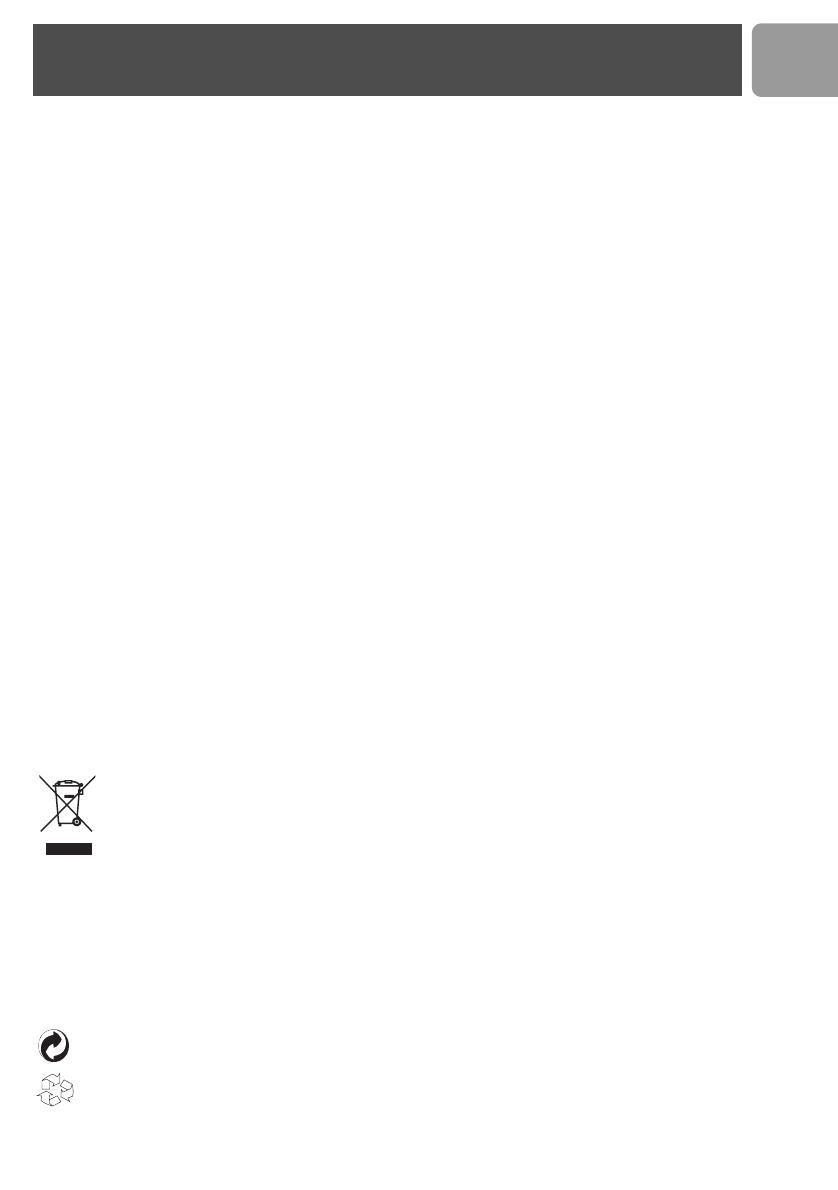
19
CZ
Záruka
Informace týkající se záruky jsou dostupné na www.p4c.philips.com.
Prohlášení o shodě
Prohlášení o shodě je dostupné na www.p4c.philips.com.
Elektrické, magnetické a elektromagnetické
pole (EMF)
1. Philips Royal Electronics vyrábí a prodává mnoho zařízení orientovaných na spotřebitele
a vlastností těchto elektrických a elektronických zařízení je schopnost vysílání a přijímání
elektromagnetických signálů.
2. Jedním z obchodních principů Philips je zabezpečení všech potřebných zdravotních
a bezpečnostních parametrů našich výrobků tak, aby splňovaly požadavky na standardy
elektromagnetické kompatibility (EMF) platné v době zakoupení výrobku.
3. Philips se zavazuje vyvíjet, produkovat a obchodovat s produkty, kterými nezpůsobuje žádné
nepříznivé zdravotní efekty.
4. Philips potvrzuje, že jestliže jeho produkty jsou používány v souladu s pokyny uvedenými
v návodu k obsluze, je jejich běžné používání bezpečné podle současných vědeckých poznatků.
5. Philips hraje aktivní roli ve vývoji mezinárodních norem a bezpečnostních předpisů, a to
umožňuje Philips předvídat další rozvoj v normalizaci a včasnou integraci v jeho produktech.
Recyklace a likvidace
Pokyny k likvidaci odpadu z elektrických a elektronických zařízení:
Směrnice 2002/96/EC Evropského parlamentu a rady o odpadu z elektrických a elektronických
zařízení (OEEZ) (WEEE - Waste Electrical and Electronic Equipment; 2002/96/EC) má za úkol zajistit,
že zařízení budou recyklována nejvhodnějšími zpracovatelskými, obnovovacími a recyklačními
technologiemi a s ohledem na lidské zdraví a ochranu životního prostředí.
Toto zařízení je navrženo a zhotoveno z materiálů a komponentů nejvyšší kvality, které mohou být
recyklovány a použity znovu.
Odpad z elektrických a elektronických zařízení nelikvidujte v netříděném komunálním
odpadu.
Informujte se o místním systému sběru elektrických a elektronických odpadů
označených tímto symbolem.
Využijte některý z následujících způsobů likvidace:
1. Odevzdejte kompletní zařízení (včetně kabelů, konektorů a příslušenství) do sběrného střediska
zřízeného ve smyslu směrnice WEEE.
2. Pokud jako náhradu pořizujte nové zařízení, předejte kompletní nepotřebné zařízení prodejci.
Ten by ho měl podle směrnice WEEE přijmout k likvidaci.
Philips označil balení standardními symboly, které vyjadřují způsob recyklace a vhodného
znehodnocení případného odpadu.
Finanční příspěvek byl poskytnut do národního systému obnovy surovin a recyklace.
Takto označený obalový materiál je recyklovatelný.
Informace
VOIP080.book Page 19 Wednesday, March 14, 2007 1:10 AM